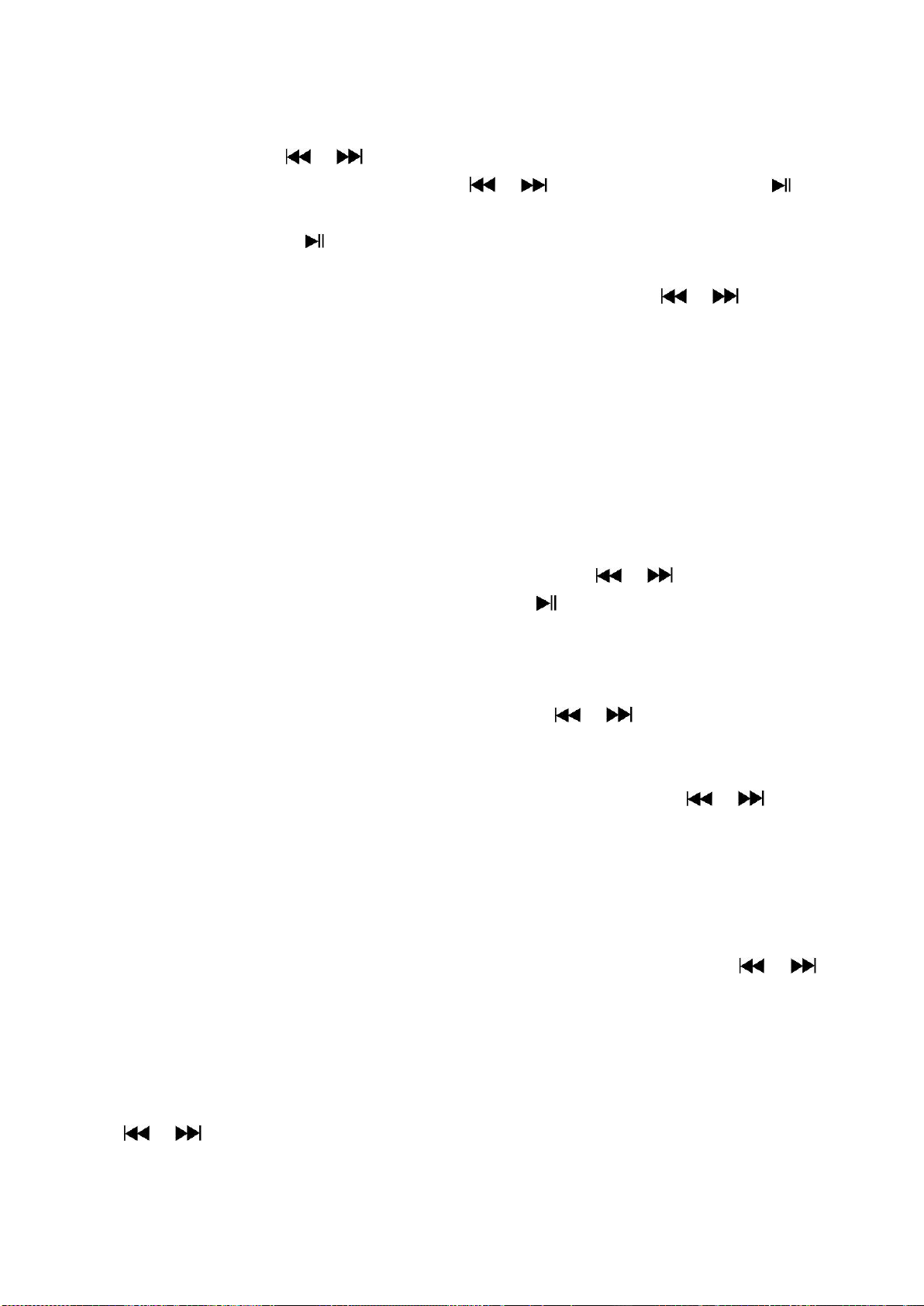Vous pouvez utiliser le lecteur comme visionneur d'image / de photo :
Pour parcourir les fichiers d'image / de photo, depuis le Menu Principal, choisissez “Photo” en
utilisant les boutons / et M, un menu liste apparaîtra.
Choisissez un fichier en utilisant les boutons / , puis appuyez sur le bouton pour
lire.
Appuyez sur le bouton pour arrêter et revenir au menu liste pour une autre sélection de
fichiers.
Pour passer à la photo précédente / suivante, appuyez sur les boutons / .
Appuyez et maintenez enfoncé le bouton M pour revenir au Menu Principal.
19. Utilisation du Sous-menu Photo en écran liste
Vous pourriez avoir besoin de modifier certains réglages de l'explorateur de photos. Pour modifier
les réglages :
a. Dossier Local
Dans le menu liste, appuyez sur le bouton M faire apparaître le Sous-menu Photo.
Dans le Sous-menu Photo, choisissez “Dossier Local”, un menu liste apparaîtra, puis choisissez
le dossier et / ou le fichier à parcourir en utilisant les boutons / et M.
Une fois le fichier Photo choisi, appuyez sur le bouton pour lire.
b. Réglages de la lecture
Dans le Sous-menu Photo, choisissez “Réglages de la lecture” puis choisissez “Lecture
Manuelle”. Cependant, vous devrez utiliser les boutons / pour parcourir les photos
suivantes / précédentes en mode lecture de photo quand la Lecture Manuelle est choisie.
Choisissez “Lecture Auto”, un menu de réglages apparaîtra, puis choisissez “2 / 3 / 4 / 5 / 6 / 7
/ 8 / 9 / 10 seconde(s)” comme vous le souhaitez en utilisant les boutons / et M. La
fonction Diaporama est activée avec l'intervalle de temps choisi pour lire les fichiers photos un
à un automatiquement.
c. Effacer un fichier
Dans le Sous-menu Photo, choisissez “Effacer un fichier”, un menu liste apparaîtra, puis
choisissez le fichier photo que vous souhaitez effacer en utilisant sur les boutons / .
Une fois le fichier choisi, appuyez sur le bouton M et choisissez Oui pour confirmer ou Non
pour annuler.
d. Effacer Tout
Dans le Sous-menu Photo, choisissez “Effacer Tout” puis “Oui / Non” en utilisant les boutons
/ .
Un “OUI” ou “NON” apparaît puis appuyez sur le bouton M pour confirmer.
Tous les fichiers photo seront effacés une fois que OUI aura été choisi et confirmé, un écran